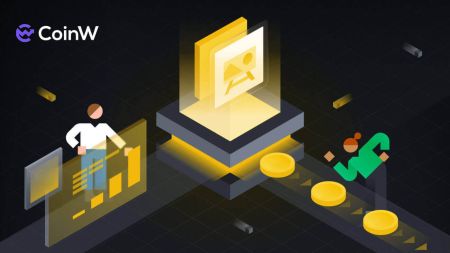So eröffnen Sie ein Konto und heben von CoinW ab
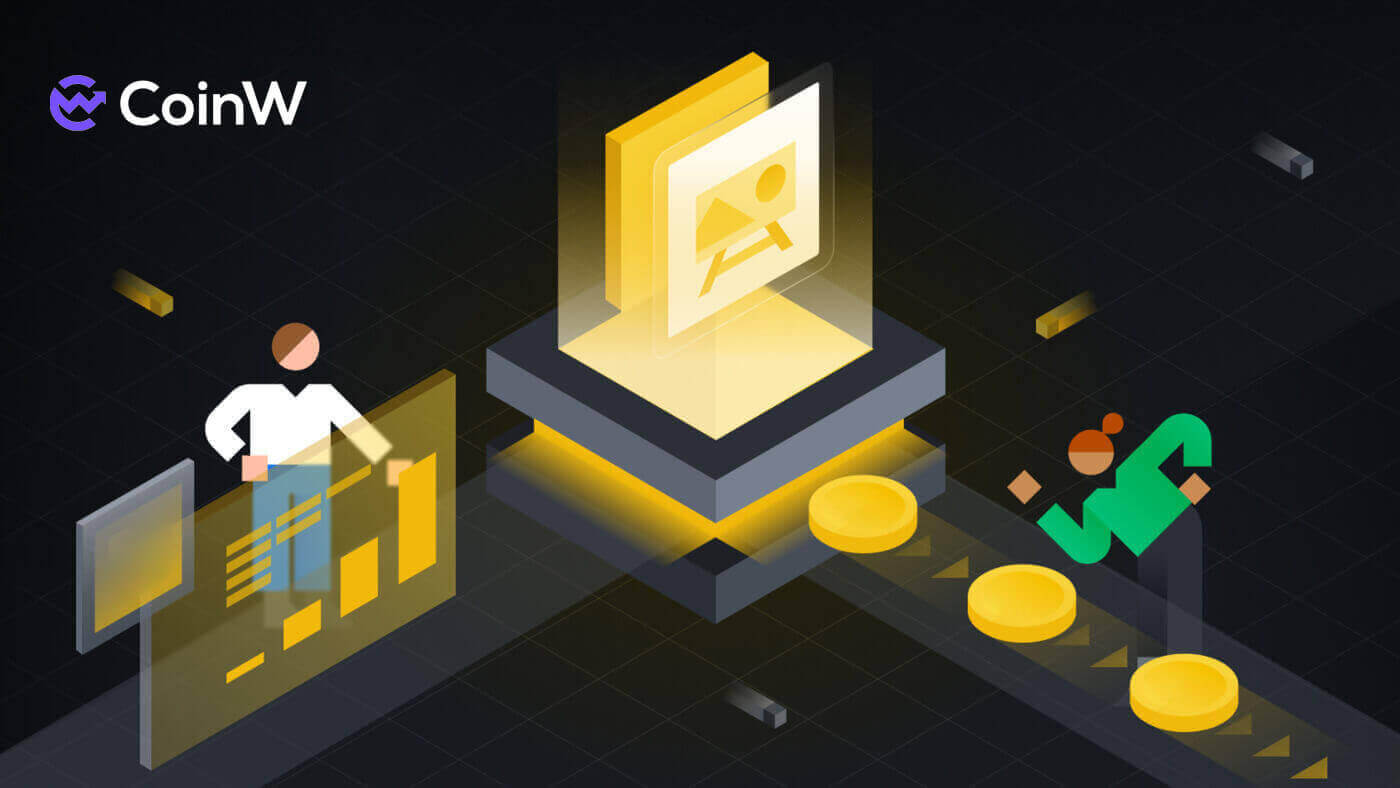
So eröffnen Sie ein Konto bei CoinW
So eröffnen Sie ein CoinW-Konto mit Telefonnummer oder E-Mail
Per Telefonnummer
1. Gehen Sie zu CoinW und klicken Sie auf [ Registrieren ].
2. Wählen Sie eine Registrierungsmethode. Sie können sich mit Ihrer E-Mail-Adresse, Telefonnummer und Ihrem Apple- oder Google- Konto anmelden. Bitte wählen Sie den Kontotyp sorgfältig aus. Nach der Registrierung können Sie den Kontotyp nicht mehr ändern. Wählen Sie [Telefon] und geben Sie Ihre Telefonnummer ein.

3. Erstellen Sie dann ein sicheres Passwort für Ihr Konto. Stellen Sie sicher, dass Sie es zweimal überprüfen.

4. Nachdem Sie alle Informationen eingegeben haben, klicken Sie auf [Code senden] , um einen SMS-Bestätigungscode zu erhalten.

5. Klicken Sie auf [Zum Bestätigen klicken] und führen Sie den Vorgang durch, um zu beweisen, dass Sie ein Mensch sind.

6. Sie erhalten einen 6-stelligen Bestätigungscode auf Ihrem Telefon. Geben Sie den Code innerhalb von 2 Minuten ein, aktivieren Sie das Kästchen [Ich habe die CoinW-Benutzervereinbarung gelesen und stimme ihr zu] und klicken Sie dann auf [Registrieren] .

7. Herzlichen Glückwunsch, Sie haben sich erfolgreich bei CoinW registriert.

Per E-Mail
1. Gehen Sie zu CoinW und klicken Sie auf [ Registrieren ].
2. Wählen Sie eine Registrierungsmethode. Sie können sich mit Ihrer E-Mail-Adresse, Telefonnummer und Ihrem Apple- oder Google- Konto anmelden. Bitte wählen Sie den Kontotyp sorgfältig aus. Nach der Registrierung können Sie den Kontotyp nicht mehr ändern. Wählen Sie [E-Mail] und geben Sie Ihre E-Mail-Adresse ein.

3. Erstellen Sie dann ein sicheres Passwort für Ihr Konto. Stellen Sie sicher, dass Sie es zweimal überprüfen.

4. Nachdem Sie alle Informationen eingegeben haben, klicken Sie auf [Code senden] , um einen E-Mail-Bestätigungscode zu erhalten. Sie erhalten in Ihrem E-Mail-Postfach einen 6-stelligen Bestätigungscode. Geben Sie den Code innerhalb von 2 Minuten ein, aktivieren Sie das Kästchen [Ich habe die CoinW-Benutzervereinbarung gelesen und stimme ihr zu] und klicken Sie dann auf [Registrieren] .

5. Herzlichen Glückwunsch, Sie haben sich erfolgreich bei CoinW registriert.

So eröffnen Sie ein CoinW-Konto bei Apple
1. Alternativ können Sie sich mit Single Sign-On mit Ihrem Apple- Konto anmelden , indem Sie CoinW besuchen und auf [ Registrieren ] klicken.
2. Es erscheint ein Popup-Fenster. Klicken Sie auf das Apple- Symbol und Sie werden aufgefordert, sich mit Ihrem Apple- Konto bei CoinW anzumelden .

3. Geben Sie Ihre Apple- ID und Ihr Passwort ein, um sich bei CoinW anzumelden.


4. Nachdem Sie Ihre Apple- ID und Ihr Passwort eingegeben haben, wird eine Nachricht mit einem Bestätigungscode an Ihre Geräte gesendet. Geben Sie diesen ein.

5. Klicken Sie auf [Vertrauen] , um fortzufahren.

6. Klicken Sie auf [Weiter], um mit dem nächsten Schritt fortzufahren.

7. Wählen Sie [Neues CoinW-Konto erstellen] .

8. Nun wird das hier per Telefon/E-Mail erstellte CoinW-Konto mit Ihrer Apple- ID verknüpft.

9. Geben Sie weiterhin Ihre Informationen ein, klicken Sie dann auf [Code senden] , um einen Bestätigungscode zu erhalten, und geben Sie dann [SMS-Bestätigungscode]/ [ E-Mail- Bestätigungscode] ein . Klicken Sie anschließend auf [Registrieren] , um den Vorgang abzuschließen. Vergessen Sie nicht, das Kästchen anzukreuzen, dass Sie der CoinW-Benutzervereinbarung zugestimmt haben.

10. Herzlichen Glückwunsch, Sie haben sich erfolgreich bei CoinW registriert.

So eröffnen Sie ein CoinW-Konto bei Google
1. Alternativ können Sie sich mit Single Sign-On mit Ihrem Google- Konto anmelden , indem Sie CoinW besuchen und auf [ Registrieren ] klicken.
2. Es erscheint ein Popup-Fenster. Wählen Sie das Google- Symbol aus und Sie werden aufgefordert, sich mit Ihrem Google- Konto bei CoinW anzumelden .

3. Wählen Sie das Konto aus, mit dem Sie sich registrieren möchten, oder melden Sie sich bei Ihrem eigenen Google- Konto an .

4. Klicken Sie auf [Bestätigen] , um fortzufahren.

5. Wählen Sie [Neues CoinW-Konto erstellen] .

6. Nun wird das hier per Telefon/E-Mail erstellte CoinW-Konto mit Ihrem Google- Konto verknüpft.

7. Geben Sie weiterhin Ihre Informationen ein, klicken Sie dann auf [Code senden] , um einen Bestätigungscode zu erhalten, und geben Sie dann [SMS-Bestätigungscode]/ [ E-Mail- Bestätigungscode] ein . Klicken Sie anschließend auf [Registrieren] , um den Vorgang abzuschließen. Vergessen Sie nicht, das Kästchen anzukreuzen, dass Sie der CoinW-Benutzervereinbarung zugestimmt haben.

8. Herzlichen Glückwunsch, Sie haben sich erfolgreich bei CoinW registriert.

So eröffnen Sie ein Konto in der CoinW-App
Die Anwendung kann über den Google Play Store oder App Store auf Ihr Gerät heruntergeladen werden. Geben Sie im Suchfenster einfach BloFin ein und klicken Sie auf „Installieren“. 1. Öffnen Sie Ihre CoinW- App auf Ihrem Telefon. Klicken Sie auf [Vermögenswerte] . 2. Es erscheint eine Popup-Anmeldeaufforderung. Klicken Sie auf [ Jetzt registrieren ]. 3. Sie können die Art der Registrierung per Mobiltelefon/E-Mail auch ändern, indem Sie auf [Mit Mobiltelefon registrieren] / [Mit E-Mail registrieren] klicken . 4. Geben Sie die Telefonnummer/E-Mail-Adresse ein und fügen Sie das Passwort für Ihr Konto hinzu. 5. Klicken Sie anschließend auf [Registrieren] , um fortzufahren. 6. Geben Sie zur Bestätigung den E-Mail-/SMS-Bestätigungscode ein. Klicken Sie dann auf [Registrieren] . 7. Markieren Sie das Kästchen, um die Risikovereinbarung zu bestätigen, und klicken Sie auf [Bestätigen] , um den Vorgang abzuschließen. 8. Sie können Ihre Konto-ID sehen, indem Sie oben links auf der Seite auf das Kontosymbol klicken.











Häufig gestellte Fragen (FAQ)
Ich kann keine SMS oder E-Mail empfangen
SMS
Überprüfen Sie zunächst, ob Sie die SMS-Blockierung eingestellt haben. Wenn nicht, wenden Sie sich bitte an den Kundendienst von CoinW und geben Sie Ihre Telefonnummer an. Wir werden uns dann mit den Mobilfunkbetreibern in Verbindung setzen.
Überprüfen Sie zunächst, ob sich in Ihrem Junk-Ordner E-Mails von CoinW befinden. Wenn nicht, wenden Sie sich bitte an den Kundendienst von CoinW.
Warum kann ich die CoinW-Site nicht öffnen?
Wenn Sie die CoinW-Site nicht öffnen können, überprüfen Sie bitte zuerst Ihre Netzwerkeinstellungen. Wenn es ein System-Upgrade gibt, warten Sie bitte oder melden Sie sich mit der CoinW-APP an.
Warum kann ich die CoinW-APP nicht öffnen?
Android
- Überprüfen Sie, ob es sich um die neueste Version handelt.
- Wechseln Sie zwischen 4G und WLAN und wählen Sie das Beste.
iOS
- Überprüfen Sie, ob es sich um die neueste Version handelt.
- Wechseln Sie zwischen 4G und WLAN und wählen Sie das Beste.
Kontosperrung
Um das Vermögen der Benutzer zu schützen und zu verhindern, dass Konten gehackt werden, hat CoinW Auslöser für die Risikokontrolle festgelegt. Wenn Sie es auslösen, werden Sie automatisch für 24 Stunden vom Abheben ausgeschlossen. Bitte warten Sie geduldig. Die Sperrung Ihres Kontos wird nach 24 Stunden aufgehoben. Die Auslösebedingungen lauten wie folgt:
- Telefonnummer ändern;
- Login-Passwort ändern;
- Passwort abrufen;
- Google Authenticator deaktivieren;
- Handelspasswort ändern;
- Deaktivieren Sie die SMS-Authentifizierung.
So heben Sie sich von CoinW ab
So heben Sie Krypto von CoinW ab
Krypto auf CoinW (Web) abheben
1. Gehen Sie zur CoinW- Website, klicken Sie auf [Wallets] und wählen Sie [Auszahlen]. 
2. Wenn Sie noch kein Handelspasswort haben, müssen Sie es zuerst festlegen. Klicken Sie auf [Einstellen], um den Vorgang zu starten. 
3. Geben Sie das gewünschte Passwort zweimal ein, geben Sie dann den Google-Authentifizierungscode ein, den Sie auf Ihrem Telefon gebunden haben, stellen Sie sicher, dass es der neueste ist, und klicken Sie dann auf [Bestätigt], um das Passwort festzulegen. 
4. Kehren Sie nun zum Auszahlungsprozess zurück, richten Sie die Währung, die Auszahlungsmethode, den Netzwerktyp und den Auszahlungsbetrag ein und wählen Sie die Auszahlungsadresse. 
5. Wenn Sie die Adresse noch nicht hinzugefügt haben, sollten Sie sie zuerst hinzufügen. Klicken Sie auf [Adresse hinzufügen]. 
6. Geben Sie die Adresse ein und wählen Sie die Quelle dieser Adresse. Fügen Sie außerdem den Google-Authentifizierungscode (neueste Version) und das von uns erstellte Handelspasswort hinzu. Klicken Sie anschließend auf [Senden]. 

7. Nachdem Sie die Adresse hinzugefügt haben, wählen Sie die Adresse aus, die Sie zurückziehen möchten. 
8. Fügen Sie den Betrag hinzu, den Sie abheben möchten. Klicken Sie anschließend auf [Auszahlung].
Krypto auf CoinW abheben (App)
1. Gehen Sie zur CoinW-App, klicken Sie auf [Vermögenswerte] und wählen Sie [Auszahlen]. 
2. Wählen Sie die gewünschten Münztypen aus. 
3. Wählen Sie [Auszahlen]. 
4. Richten Sie die Währung, die Auszahlungsmethode, das Netzwerk und die Adresse ein, die Sie abheben möchten. 
5. Geben Sie die Menge und das Handelspasswort ein und klicken Sie anschließend auf [Auszahlen], um den Vorgang abzuschließen.
So verkaufen Sie Krypto auf CoinW
Krypto auf CoinW P2P (Web) verkaufen
1. Gehen Sie zur CoinW- Website, klicken Sie auf [Krypto kaufen] und wählen Sie [P2P-Handel (0 Gebühren)]. 
2. Klicken Sie auf [Verkaufen], wählen Sie die Arten von Münzen, Fiat und Zahlungsmethode aus, die Sie erhalten möchten, suchen Sie dann nach einem geeigneten Ergebnis, klicken Sie auf [USDT verkaufen] (In diesem Fall wähle ich USDT, damit es so ist Seien Sie Sell USDT) und machen Sie den Handel mit anderen Händlern. 
3. Geben Sie zuerst die Anzahl der Münzen ein, die Sie verkaufen möchten, dann tauscht das System sie in das von Ihnen gewählte Fiat um. In diesem Fall habe ich XAF gewählt, geben Sie dann das Handelspasswort ein und klicken Sie zuletzt auf [Bestellung aufgeben]. Schließen Sie die Bestellung ab.
Krypto auf CoinW P2P verkaufen (App)
1. Gehen Sie zuerst zur CoinW- App und klicken Sie dann auf [Krypto kaufen].
2. Wählen Sie [P2P-Handel], wählen Sie den Abschnitt [Verkaufen], wählen Sie Ihre Münztypen, Fiat und Zahlungsmethode aus, suchen Sie dann nach einem passenden Ergebnis, klicken Sie auf [Verkaufen] und führen Sie den Handel mit anderen Händlern durch.

3. Geben Sie zuerst die Anzahl der Münzen ein, die Sie verkaufen möchten, dann tauscht das System sie in das von Ihnen gewählte Fiat um. In diesem Fall habe ich XAF ausgewählt, geben Sie dann das Handelspasswort ein und klicken Sie zuletzt auf [Bestätigen], um den Vorgang abzuschließen die Bestellung.

4. Hinweis:
- Die Zahlungsmethoden hängen davon ab, welche Fiat-Währung Sie wählen.
- Inhalt der Übertragung ist der P2P-Bestellcode.
- Es muss der korrekte Name des Kontoinhabers und der Bank des Verkäufers angegeben sein.
Häufig gestellte Fragen (FAQ)
Abhebegebühr
Auszahlungsgebühren für einige bekannte Coins/Tokens auf CoinW:- BTC: 0,0008 BTC
- ETH: 0,0007318
- BNB: 0,005 BNB
- FET: 22.22581927
- ATOM: 0,069 ATOM
- MATIC: 2 MATIC
- ALGO: 0,5 ALGO
- MKR: 0,00234453 MKR
- COMP: 0,06273393
Warum muss beim Übertragen ein Memo/Tag hinzugefügt werden?
Da einige Währungen dieselbe Mainnet-Adresse haben und bei der Übertragung ein Memo/Tag erforderlich ist, um jede einzelne zu identifizieren.
Wie kann ich das Login-/Handelspasswort festlegen und ändern?
1) Geben Sie CoinW ein und melden Sie sich an. Klicken Sie auf „Konto“.
2) Klicken Sie auf „Ändern“. Geben Sie die erforderlichen Informationen ein und klicken Sie dann auf „Senden“.
Warum ist meine Auszahlung nicht angekommen?
1) Die Auszahlung ist fehlgeschlagen
Bitte wenden Sie sich an CoinW, um Einzelheiten zu Ihrer Auszahlung zu erfahren.
2) Die Auszahlung war erfolgreich
- Eine erfolgreiche Auszahlung bedeutet, dass CoinW die Übertragung abgeschlossen hat.
- Überprüfen Sie den Blockbestätigungsstatus. Sie können die TXID kopieren und im entsprechenden Block-Explorer suchen. Die Blocküberlastung und andere Situationen können dazu führen, dass die Blockbestätigung länger dauert.
- Bitte wenden Sie sich nach der Sperrbestätigung an die Plattform, auf die Sie sich zurückgezogen haben, falls diese immer noch nicht angekommen ist.
*Sehen Sie sich Ihre TXID unter „Vermögensverlauf – Abheben“ an